Kaip sukurti spartųjį klavišą bet kurioje „Mac OS X“ programoje
Kartais jūs naudojate programas „Mac“ ir „Mac“ programoseyra veiksmų, kuriuos naudojate dažniau nei kiti. Pvz., Galbūt jūs linkę naudoti „išsaugoti kaip“ daugiau nei „išsaugoti“ tik todėl, kad mėgstate turėti kelias dokumento versijas. Tai nėra neįprasta. Štai kaip tai pakeisti. Tai veikia su bet kokiu meniu nuorodomis, ir jūs galite pakeisti esamus, kad jie atitiktų ir jūsų poreikius.
Šiame pavyzdyje naudoju „Audacity“, skirtą „Mac“. Pagal numatytuosius nustatymus jame nėra sparčiojo klavišo „Išsaugoti kaip“.
Kurkite pasirinktinius sparčiuosius klavišus „OS X“
Eikite į „Apple“ meniu ir pasirinkite „System Preferences“.

Spustelėkite Klaviatūra.
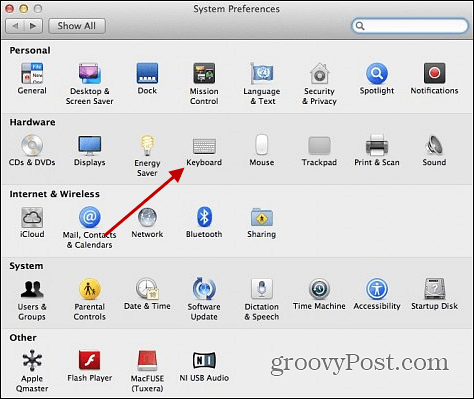
Kairėje esančiame sąraše pasirinkite Programos spartieji klavišai. Tada spustelėkite mažą pliuso ženklą po programų sąrašas.
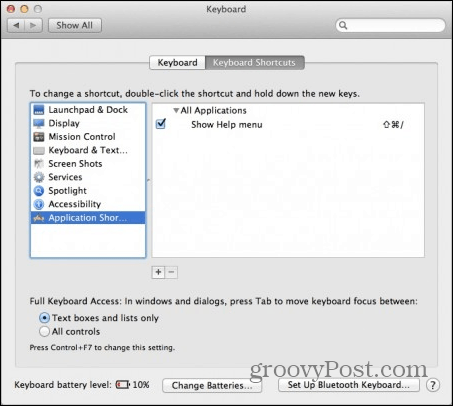
Čia turite pasirinkti programą, kurią norite pridėti, arba pakeisti nuorodą. Įveskite nuorodos pavadinimą tiksliai taip, kaip jis rodomas programoje. Pavyzdžiui, „Išsaugoti projektą kaip…“ turi būti: Išsaugoti projektą kaip… užbaigta elipsine forma. Jei to nepadarysite, neveiks.
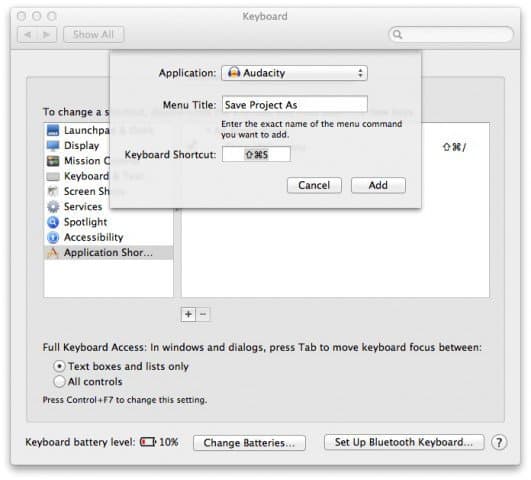
Baigę tai turėtų atrodyti maždaug taip.
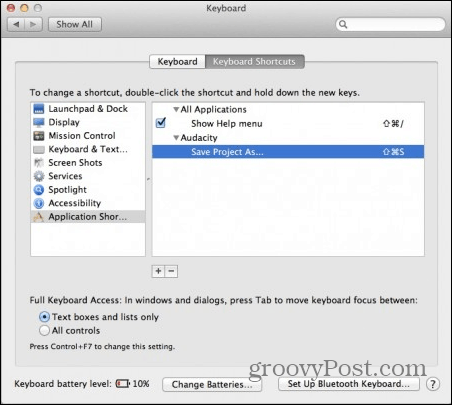
Dabar paleiskite arba paleiskite programą iš naujopakeitė nuorodą į. Tai turėtų būti ten. Jei taip nėra, dar kartą patikrinkite, ar tinkamai įvedėte viską. Toliau pateikiame meniu „itadas“ rezultatus „Audacity“ atlikus pakeitimus.
Prieš - Išsaugoti projektą, kuriame nėra nuorodų:
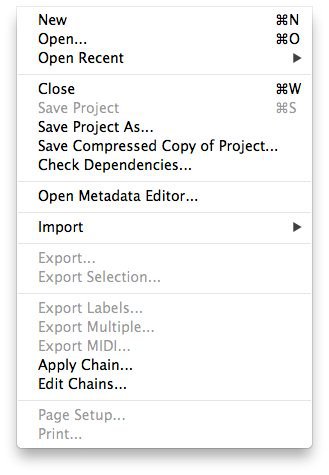
Po - Įrašykite projektą taip, kaip yra „Shift“ + „Command“ + S trumpesnis kelias:
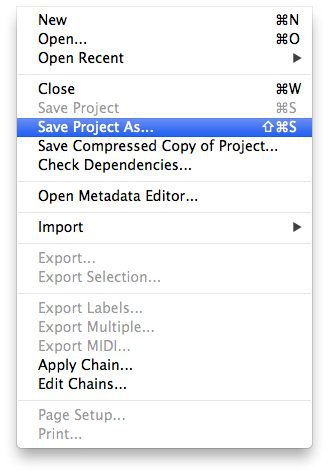
Štai. Dabar galite pakeisti visų tų programų, kurios nesuteikia visų norimų parinkčių, sparčiuosius klavišus.










Palikite komentarą